- Outeur Jason Gerald [email protected].
- Public 2023-12-16 10:50.
- Laas verander 2025-01-23 12:05.
Hierdie wikiHow leer u hoe u voorheen gekoopte en verwyderde programme en musiek vanaf u iPhone herlaai.
Stap
Metode 1 van 2: Laai die app weer af
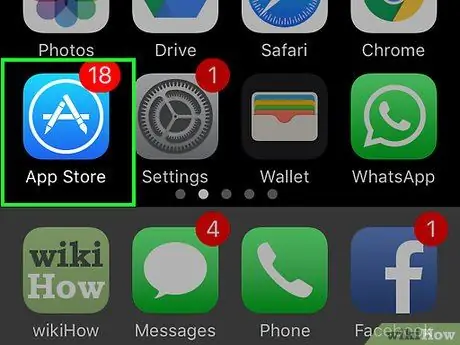
Stap 1. Maak App Store op iPhone oop
Hierdie toepassing word gekenmerk deur 'n ligblou ikoon met die letter "A" wat uit 'n skryfinstrument gevorm word. Gewoonlik kan u dit op die tuisskerm van u toestel vind.
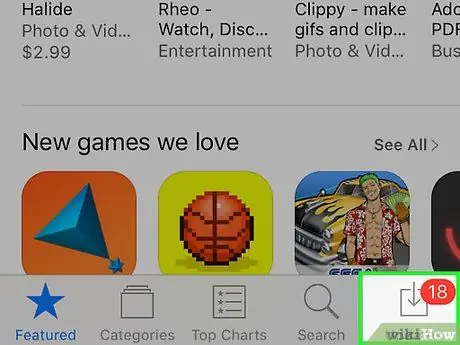
Stap 2. Raak Updates aan
Dit is in die regter onderste hoek van die skerm.
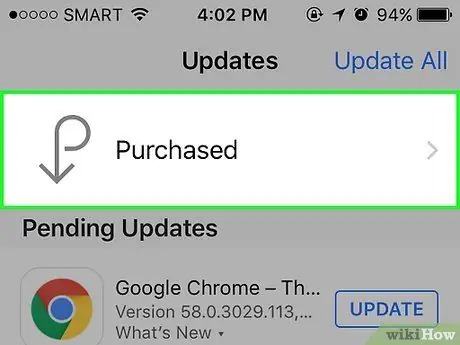
Stap 3. Raak Aangekoop aan
Dit is bo -aan die bladsy.
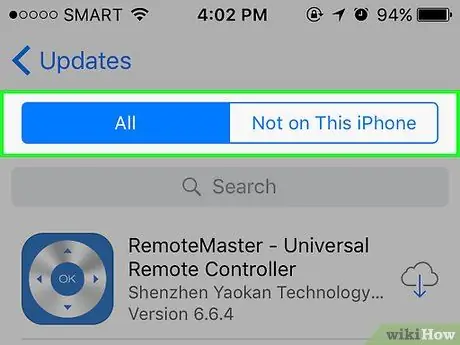
Stap 4. Raak My aankope
Dit is bo -aan die bladsy.
Slaan hierdie stap oor as u 'n iPhone 5S of vroeër gebruik
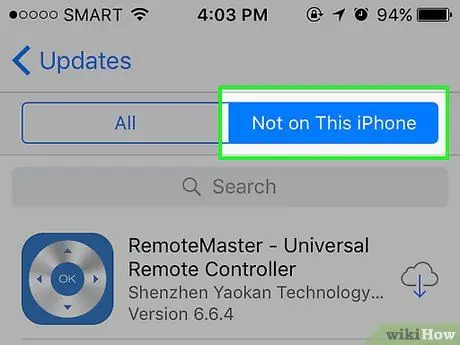
Stap 5. Raak Nie op hierdie iPhone nie
Hierdie oortjie is bo -aan die bladsy, regs van die " Almal " U kan al die programme wat u voorheen op die iPhone gekoop het, op hierdie bladsy vind.
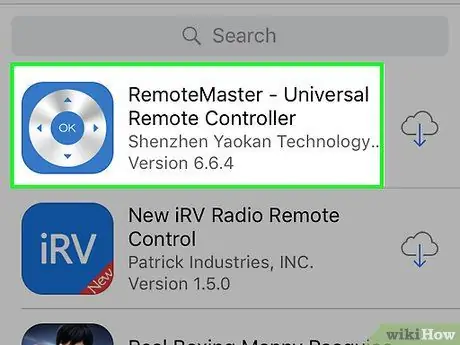
Stap 6. Soek die app wat u weer wil aflaai
Die programme op hierdie bladsy word in chronologiese volgorde gelys (mees onlangs afgelaai na die oudste), sodat u moontlik deur die skerm moet blaai om die gewenste app te vind.
Daar word geen koste gehef vir die herlaai van die app nie
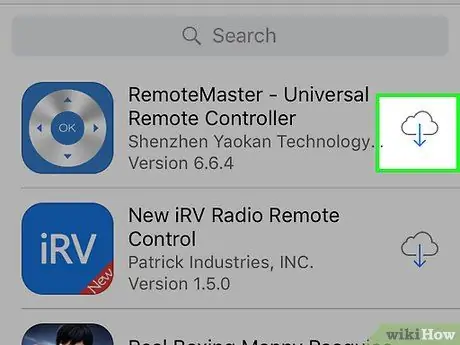
Stap 7. Raak die wolkikoon
Hierdie ikoon is regs van die gewenste toepassing. Sodra dit aangeraak is, word die app na die iPhone afgelaai.
Metode 2 van 2: Laai musiek terug
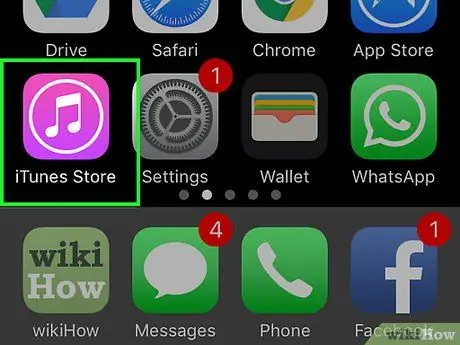
Stap 1. Maak iTunes Store oop
Hierdie app word gekenmerk deur 'n pers ikoon met 'n musieknoot in 'n wit sirkel.
Hierdie app verskil van die Music -app of die App Store
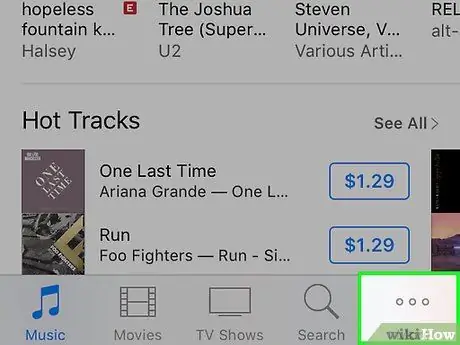
Stap 2. Raak Meer aan
Dit is in die regter onderste hoek van die skerm.
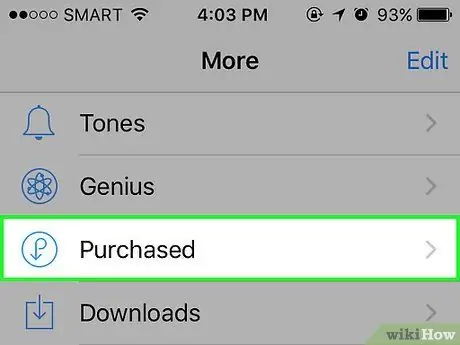
Stap 3. Raak Aangekoop
Dit is bo -aan die skerm.
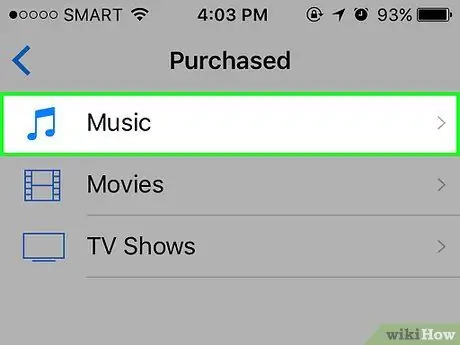
Stap 4. Raak Musiek aan
Hierdie opsie is die beste keuse op die bladsy.
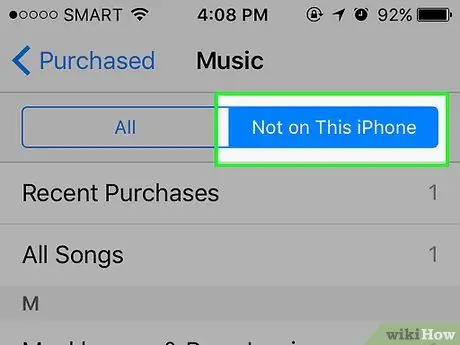
Stap 5. Raak Nie op hierdie iPhone nie
Dit is 'n oortjie in die regter boonste hoek van die skerm.
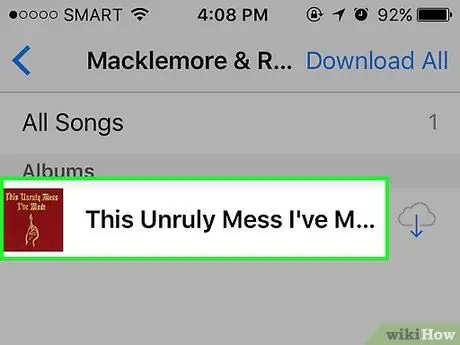
Stap 6. Raak die kunstenaarsnaam aan
Daarna word u na die bladsy geneem waar u sekere albums of liedjies wat u gekoop het, weer kan aflaai.
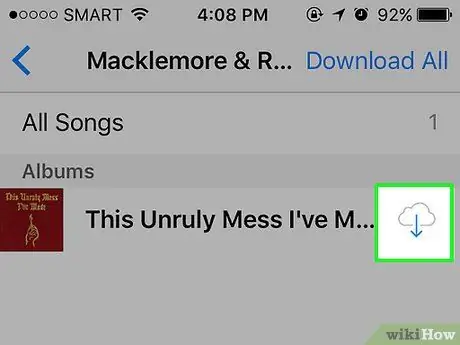
Stap 7. Raak die wolkikoon regs van die liedjie of album
Hierdie ikoon het 'n blou pyl wat na onder wys. Sodra dit aangeraak is, word die geselekteerde musiek terug afgelaai na die musiekprogram.
U kan die status "DOWNLOADED" op die plek sien wat voorheen deur die wolkikoon beset is nadat die musiek afgelaai is
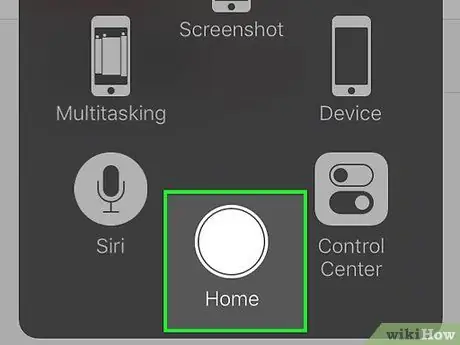
Stap 8. Druk die "Home" knoppie van die toestel
Daarna word die iTunes Store -venster versteek.
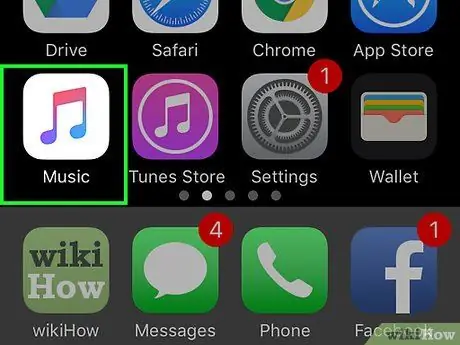
Stap 9. Maak musiek oop
Hierdie app word gekenmerk deur 'n wit ikoon met kleurvolle musieknote.
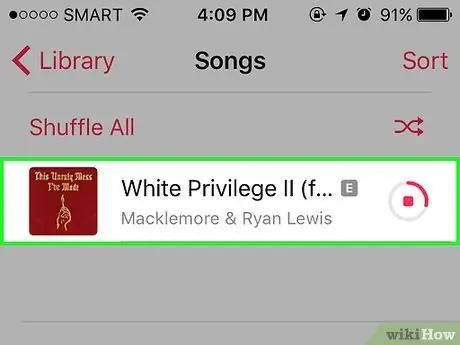
Stap 10. Soek die afgelaaide musiek weer in die afdeling "Onlangs bygevoeg"
As u die Musiek -program oopmaak, verskyn 'n bladsy met 'n gedeelte 'Onlangs bygevoeg' onderaan. Liedjies of albums wat onlangs afgelaai is, sal hier vertoon word.
- Miskien moet u aanraak " Biblioteek "In die onderste linkerhoek van die skerm.
- As u nie u onlangs afgelaaide musiek in die afdeling "Onlangs bygevoeg" sien nie, tik op " Soek "In die regter onderste hoek van die skerm en tik die titel van die liedjie of album in. Daarna sal die musiek in die apparaatbiblioteek gesoek word.
Wenke
- Hierdie proses kan ook op die iPad gevolg word.
- U kan nie musiek weer van die App Store aflaai nie, maar u kan iTunes gebruik om liedjies weer te sinchroniseer.






